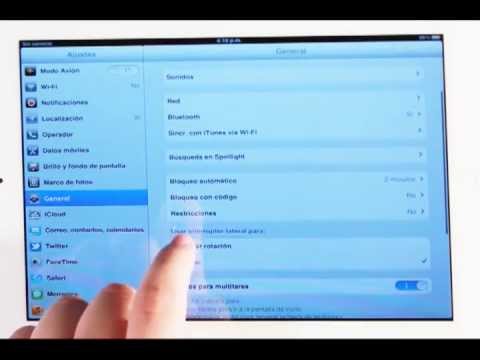Este wikiHow te enseñará cómo actualizar tu cuenta de Yahoo! Buzón de entrada de correo para comprobar si hay mensajes nuevos en una computadora, teléfono o tableta.
Pasos
Método 1 de 2: uso de la aplicación móvil

Paso 1. Abra el Yahoo
Aplicación de correo en su teléfono o tableta. Es el ícono violeta con un sobre blanco y la palabra "Yahoo!" dentro. Por lo general, lo encontrará en la pantalla de inicio (iPhone / iPad) o en el cajón de aplicaciones (Android).

Paso 2. Toque Bandeja de entrada para abrir su bandeja de entrada
Está en la esquina inferior izquierda de la aplicación.

Paso 3. Desliza el dedo hacia abajo desde la parte superior de la pantalla
Verá un círculo animado en la parte superior; esto significa que su bandeja de entrada se está actualizando.

Paso 4. Levante el dedo de la pantalla
Si se han entregado mensajes nuevos desde la última vez que actualizó, ahora aparecerán en la parte superior de su bandeja de entrada.
Método 2 de 2: uso de un navegador web en una computadora

Paso 1. Abra https://mail.yahoo.com en un navegador web
Si aún no ha iniciado sesión en su cuenta, ingrese su información de inicio de sesión para hacerlo ahora. Esto lo llevará a su bandeja de entrada.

Paso 2. Haga clic en el botón de actualización de su navegador web
Para forzar la actualización de su bandeja de entrada, deberá actualizar la página en su navegador. Haga clic en el icono de flecha curva en la esquina superior izquierda de la ventana de su navegador para actualizar. Si se entregaron mensajes nuevos durante este tiempo, aparecerán en la parte superior de su bandeja de entrada.
- Si no ve un icono de flecha curva "actualizar", haga clic con el botón derecho en un área en blanco de la página y seleccione Actualizar.
- También puede actualizar la página presionando Ctrl + R (PC) o Cmd + R (Mac).